Dezaktywacja serwisu
Aktywowany serwis może zostać dezaktywowany, co jest wymagane w przypadku zmiany serwera, na którym serwis licencji ma być uruchomiony. Wówczas należy w pierwszej kolejności dezaktywować stary serwis licencji, aby móc ponownie aktywować nowy na innej maszynie.
W przypadku trybu offline konieczne jest zachowanie pliku wygenerowanego przy dezaktywacji. Jest on niezbędny do aktywacji kolejnego serwisu.
Dezaktywacja serwisu odbywa się z wykorzystaniem kreatora dostępnego po wybraniu przycisku Dezaktywuj w oknie Zarządzania licencjami.
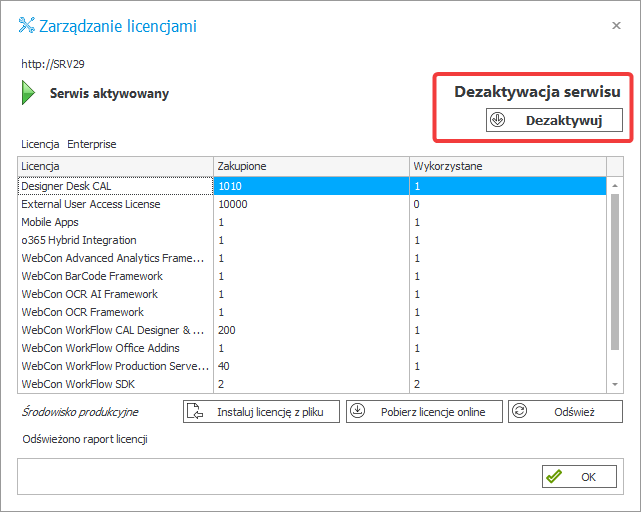
Kreator dezaktywacji
W pierwszym kroku należy wybrać tryb dezaktywacji, a następnie wybrać przycisk DALEJ.
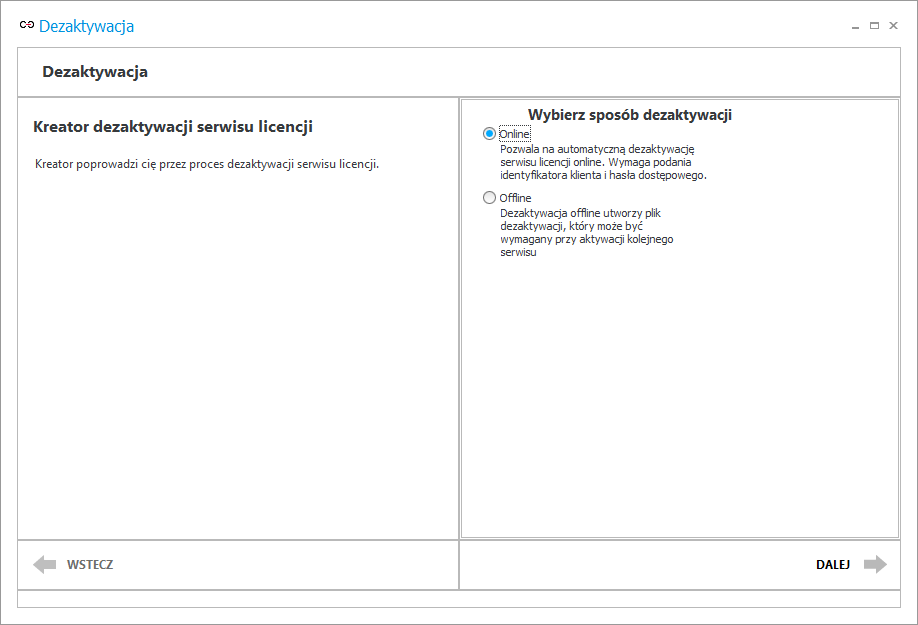
Online
Dezaktywacja online jest zalecana w przypadku dostępnego łącza internetowego. Wymaga podania loginu i hasła klienta.
Offline
Dezaktywacja offline jest wykorzystywana w przypadku braku dostępu do Internetu.
Dezaktywacja online
W trybie dezaktywacji online nawiązywane jest połączenie z serwisem WEBCON w celu automatycznej dezaktywacji serwisu.
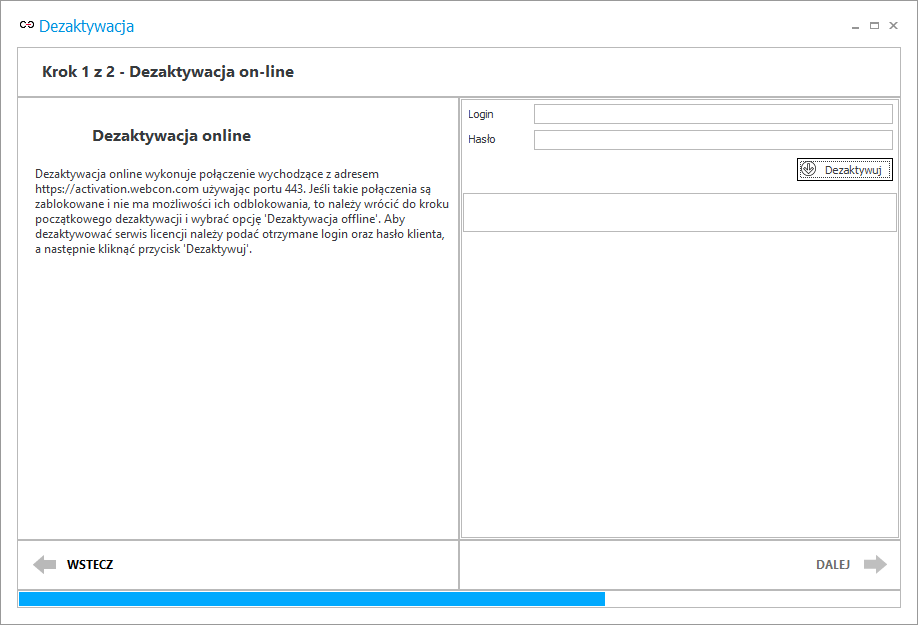
Login
W tym polu tekstowym należy podać login klienta.
Hasło
W tym polu tekstowym należy podać hasło dostępowe klienta.
Dezaktywuj
Po podaniu danych dostępowych, należy wybrać Dezaktywuj. Po pomyślnie zakończonej dezaktywacji, należy kliknąć przycisk DALEJ, a następnie zakończyć pracę z kreatorem, wybierając Zakończ.
Dezaktywacja offline
Podczas dezaktywacji w trybie offline, generowany jest plik dezaktywacji .DREQ. Ten plik jest wymagany do ponownej aktywacji kolejnego serwisu licencji.
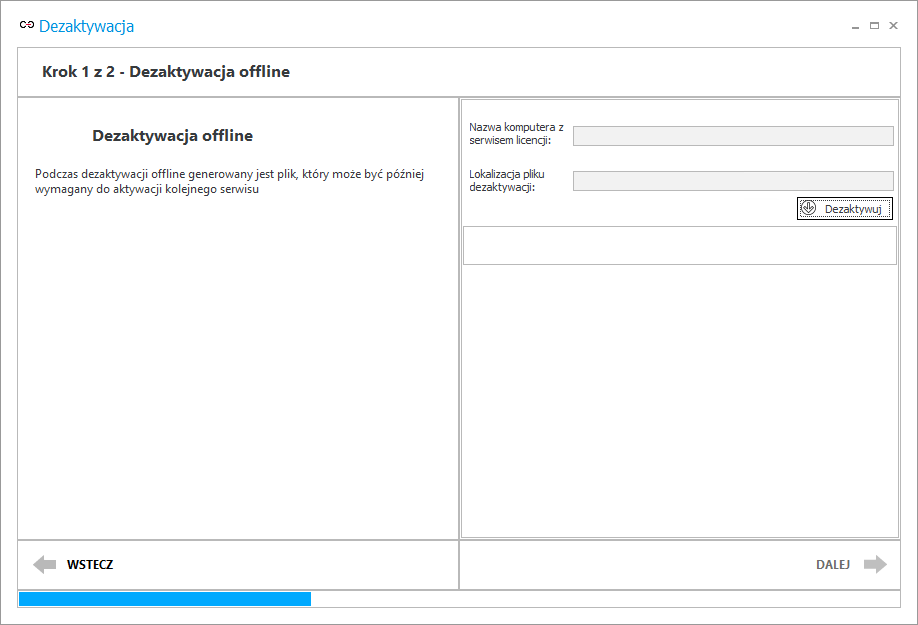
Nazwa komputera z serwisem licencji
Pole tylko do odczytu informujące, który serwis licencji został dezaktywowany.
Lokalizacja pliku dezaktywacji
Pole tylko do odczytu wyświetlające ścieżkę pliku dezaktywacji. Ścieżkę należy wskazać po wybraniu przycisku Dezaktywuj.
Dezaktywuj
Przycisk służący do dezaktywacji serwisu. Naciśnięcie wywoła okno dialogowe, za pomocą którego należy wskazać ścieżkę zapisu pliku dezaktywacji. Dezaktywacja zostanie przeprowadzona dopiero po prawidłowym wskazaniu tej ścieżki oraz zapisaniu pliku. Po dezaktywacji, należy wybrać przycisk DALEJ, a następnie zakończyć pracę z kreatorem, wybierając Zakończ.